
Como adicionar livros ao iPhone/iPad: audiolivros, e-books, ePub e PDF incluídos)

Resumo: Como transferir livros para o iPhone? Este artigo mostra três maneiras diferentes de adicionar livros ao iPhone com ou sem o iTunes. Dessa forma, você pode copiar diferentes tipos de e-books para o iPhone, incluindo audiolivros, documentos ePub, arquivos PDF, etc.
Hoje em dia, a maioria das pessoas depende do smartphone para tudo, inclusive para ler. Para os amantes de livros, poder ler em qualquer lugar é uma grande vantagem. Mas há um problema: muitos aplicativos de leitura não oferecem uma coleção completa de livros, e e-books gratuitos na internet não podem ser facilmente adicionados a um iPhone via iTunes. Então, existe uma maneira mais fácil de adicionar livros ao iPhone?
Claro! Neste artigo, mostraremos três maneiras simples de importar e-books para o seu iPhone, para que você possa ler seus livros favoritos facilmente em qualquer lugar, a qualquer hora.

Devido a questões de proteção de direitos autorais, o iTunes transfere apenas itens comprados para iPhone, iPad e iPod touch, o que significa que você só pode transferir os eBooks comprados na iTunes Store, enquanto os livros não comprados não podem ser transferidos pelo iTunes. De qualquer forma, se você comprou livros do iTunes no computador, pode consultar as instruções a seguir para adicionar livros ao iPhone via iTunes.
Estas instruções irão guiá-lo sobre como sincronizar livros do computador com a Biblioteca do iTunes e, em seguida, exportá-los do iTunes para o iPhone. Chega de papo, vamos começar.
1: No seu PC Windows , baixe e instale a versão mais recente do iTunes e abra o iTunes no seu computador. Em vez disso, você pode abrir o iTunes e atualizar o iTunes para a versão mais recente acessando "Ajuda" > "Verificar Atualizações".

2. Encontre a aba "Livro" na coluna esquerda da janela do iTunes. Caso não a veja, você pode encontrar as "Preferências" clicando na opção "Editar" na barra de ferramentas do iTunes.

3. Na janela pop-up de "Preferências Gerais", vá até a seção "Geral" e marque a opção "Livros" em "Mostrar" para que a aba Livros apareça no painel esquerdo do iTunes.
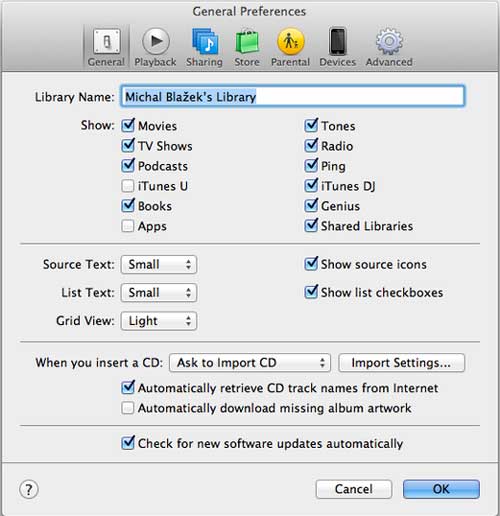
4. Clique no botão "Livros" na coluna esquerda da janela do iTunes para abrir a pasta de e-books baixada anteriormente no computador, arraste o e-book da pasta diretamente para o iTunes; ou vá até a barra de ferramentas, clique em "Arquivo"> "Adicionar arquivo à biblioteca" (ou "Adicionar pasta à biblioteca") para adicionar e-books do computador ao iTunes.

5. Agora, conecte seu iPhone ao computador com um cabo de dados. Quando o iTunes reconhecer seu dispositivo, clique no padrão de telefone no iTunes para gerenciar os dados do seu iPhone.
![]()
6. Na seção Configurações, no painel esquerdo do iTunes, selecione a opção "Livros" (ou "Audiolivros"). No painel direito, marque a opção "Sincronizar Livros", escolha "Livros selecionados", marque os itens desejados na seção Livros abaixo e clique em "Aplicar" no canto inferior direito.

7. Uma janela pop-up será exibida e você precisará clicar na opção "Apagar e Sincronizar" para apagar seu iPhone e sincronizá-lo com a biblioteca do iTunes. O iTunes começará a procurar seu iPhone para excluir os dados existentes.
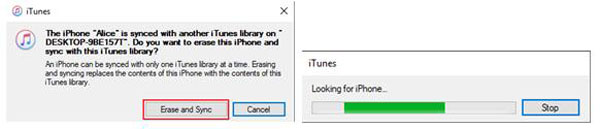
8. Depois disso, o iTunes começará a importar os livros para o iPhone imediatamente. Se for a primeira vez que você transfere livros para o iPhone sem fio, o backup dos arquivos levará um pouco de tempo. Depois de aguardar a sincronização bem-sucedida do iTunes, você poderá ler o e-book sincronizado no seu iBook no iPhone em qualquer lugar e a qualquer hora.

Como mencionado acima, o iTunes tem suas limitações para transferir arquivos, ou seja, ele só suporta livros comprados, mas não livros não comprados. Isso impede que os usuários movam os livros gratuitos baixados online. Felizmente, aqui está um aplicativo profissional de Transferência de Livros para iOS - Coolmuster iOS Assistant ( Windows / Mac ) para você gerenciar livros no iPhone, iPad e iPod touch.
O que Coolmuster iOS Assistant pode fazer por você?
[Tutorial] Etapas para importar livros para o iPhone usando o Assistente iOS :
Este tutorial usará a versão Windows do programa como exemplo. Usuários Mac também podem consultar os seguintes passos para executar todo o processo.
01 Faça com que seu aparelho seja reconhecido pelo programa
Abra o programa instalado no seu computador e conecte o iPhone ao computador com um cabo USB. Isso fará com que o programa detecte automaticamente o seu dispositivo e mostre as informações do seu iPhone na tela principal.

02 Selecione a categoria Livros
Agora, visite a seção "Livros" no painel esquerdo. Isso carregará todos os eBooks no seu iPhone para que você possa visualizá-los e gerenciá-los, se necessário.

03 Importar livros do computador para o iPhone
Para adicionar eBooks ao iPhone, basta clicar no botão "Importar" na parte superior para navegar pelos livros no seu computador e confirmar a importação dos livros para o iPhone imediatamente.
Guia de vídeo:
Não consegue encontrar audiolivros depois de clicar na aba "Livros"?
Se você for adicionar audiolivros, talvez não os encontre na seção "Livros". Nesse caso, veja como sincronizar audiolivros com o iPhone .
Se você gosta de ler e-books, talvez já tenha ouvido falar do Calibre. Mesmo que você tenha acabado de descobri-lo, é muito simples de configurar. Basta pesquisar "Calibre" online e baixá-lo para o seu computador. Certifique-se de ter uma conexão Wi-Fi funcionando.
1. Abra o Calibre e clique em "Adicionar Livros" na parte superior para importar os arquivos do seu e-book. Como alternativa, você pode simplesmente arrastar e soltar os arquivos na janela do Calibre.

2. Clique no botão "Conectar/Compartilhar" na barra de ferramentas. Clique em "Iniciar Servidor de Conteúdo" no menu. Em seguida, clique em "Conectar/Compartilhar" novamente para ver a URL desejada.
3. No seu iPhone, digite a URL no navegador. Você verá todos os livros que adicionou. Clique em "Baixar" em qualquer livro desejado e ele será salvo diretamente no seu iPhone.
Palavras no final:
Este guia mostra como transferir eBooks facilmente para o seu dispositivo iOS para que você possa ler no seu iPhone ou iPad. O Assistente iOS Coolmuster permite que você transfira eBooks do seu computador para o seu dispositivo Apple com apenas alguns cliques.
Além disso, o Assistente iOS também é uma ferramenta de backup para iPhone muito elogiada. Você pode usá-lo para visualizar e fazer backup de arquivos selecionados ou criar um backup completo de todo o seu iPhone. Interessado? Baixe o Assistente iOS agora mesmo e comece!
Artigos relacionados:
[5 maneiras] Como transferir iBooks do iPad para o computador
Como transferir iBooks do iPhone para o iPad em 5 maneiras fáceis
Como transferir PDF do Windows para o iPhone com/sem o iTunes?





